Πολλά συμβαίνουν στο παρασκήνιο κατά την αναβάθμιση των Windows 10 σε μια νέα έκδοση. Όλα είναι αυτοματοποιημένα και ελάχιστα ενδιαφέρον για το χρήστη ή το admin, εκτός αν κάτι πάει στραβά.
Εάν συμβεί το χειρότερο σενάριο, καταλήγετε σε μια μη χρησιμοποιήσιμη έκδοση των Windows 10 ή την προηγούμενη έκδοση των Windows, εάν η επαναφορά ήταν επιτυχής.
Οι κωδικοί σφαλμάτων ενδέχεται να σας καθοδηγήσουν προς τη σωστή κατεύθυνση, αλλά συχνότερα είναι απαραίτητο να αναλύσετε τα αρχεία καταγραφής που δημιουργούν τα Windows κατά τη διάρκεια της διαδικασίας αναβάθμισης.
Τα Windows δεν θα ήταν Windows αν απλά θα έπρεπε να ανοίξετε ένα αρχείο καταγραφής για την ανάλυση. Η διαδικασία αναβάθμισης δημιουργεί διαφορετικά αρχεία καταγραφής ανάλογα με την κατάσταση στην οποία βρίσκεται και αποθηκεύει αυτά τα αρχεία καταγραφής σε διαφορετικές θέσεις στο σκληρό δίσκο πάνω από αυτό.
Τα αρχεία καταγραφής αναβάθμισης των Windows 10

Τα σημαντικότερα αρχεία καταγραφής αναβάθμισης είναι setupact.log και setuperr.log που βρίσκετε σε διαφορετικές τοποθεσίες ανάλογα με το στάδιο της αναβάθμισης.
Υπάρχουν και άλλα αρχεία καταγραφής που μπορεί να σας φανούν χρήσιμα. Ο παρακάτω πίνακας αναφέρει ονόματα αρχείων καταγραφής, τοποθεσίες και περιγραφές:
| Όνομα αρχείου καταγραφής | Τοποθεσία | Περιγραφή |
| setupact.log | $ Windows. ~ BT \ Πηγές \ Panther | Φάση κάτω επιπέδου |
| setupact.log | $ Windows. ~ BT \ Πηγές \ Panther \ UnattendGC | Φάση OOBE |
| setupact.log | $ Windows. ~ BT \ Sources \ Rollback | Μητρώο επαναφοράς |
| setupact.log | Windows | Αρχικοποίηση της ρύθμισης |
| setupact.log | Windows \ Panther | Ενέργειες εγκατάστασης |
| setuperr.log | $ Windows. ~ BT \ Πηγές \ Panther | Φάση κάτω επιπέδου |
| setuperr.log | $ Windows. ~ BT \ Πηγές \ Panther \ UnattendGC | Φάση OOBE |
| setuperr.log | $ Windows. ~ BT \ Sources \ Rollback | Μητρώο επαναφοράς |
| setuperr.log | Windows | Αρχικοποίηση της ρύθμισης |
| setuperr.log | Windows \ Panther | Ενέργειες εγκατάστασης |
| miglog.xml | Windows \ Panther | Αναβάθμιση μετά |
| BlueBox.log | Τα Windows \ Logs \ Mosetup | Downlevel |
| Setupmem.dmp | $ Windows. ~ BT \ Sources \ Rollback | Επαναφορά |
| setupapi.dev.log | $ Windows. ~ BT \ Sources \ Rollback | Επαναφορά |
| * .evtx | $ Windows. ~ BT \ Sources \ Rollback | Επαναφορά |
Η Microsoft προτείνει να χρησιμοποιηθούν τα αρχεία καταγραφής σε διαφορετικές καταστάσεις.
Ο παρακάτω πίνακας υπογραμμίζει τις προτάσεις:
| Όνομα αρχείου καταγραφής | Τοποθεσία | Προτάσεις |
| setupact.log | $ Windows. ~ BT \ Πηγές \ Panther | Όλες οι αποτυχίες στο κάτω επίπεδο και οι έρευνες επαναφοράς |
| setupact.log | $ Windows. ~ BT \ Πηγές \ Panther \ UnattendGC | Επαναφορά φάσης OOBE, 0x4001C, 0x4001D, 0x4001E, 0x4001F |
| setupact.log | $ Windows. ~ BT \ Sources \ Rollback | Γενικές επαναφορές, 0xC1900101 |
| setupact.log | Windows | Εγκαταστάσεις εκκίνησης αποτυχίες |
| setupact.log | Windows \ Panther | Θέματα μετά την αναβάθμιση |
| setuperr.log | $ Windows. ~ BT \ Πηγές \ Panther | Πλήρης λίστα σφαλμάτων |
| setuperr.log | $ Windows. ~ BT \ Πηγές \ Panther \ UnattendGC | Πλήρης λίστα σφαλμάτων |
| setuperr.log | $ Windows. ~ BT \ Sources \ Rollback | Πλήρης λίστα σφαλμάτων |
| setuperr.log | Windows | Πλήρης λίστα σφαλμάτων |
| setuperr.log | Windows \ Panther | Πλήρης λίστα σφαλμάτων |
| miglog.xml | Windows \ Panther | Θέματα μετά την αναβάθμιση |
| BlueBox.log | Τα Windows \ Logs \ Mosetup | WSUS και WU αποτυχίες κάτω από το επίπεδο, 0xC1900107 |
| Setupmem.dmp | $ Windows. ~ BT \ Sources \ Rollback | Μίνι-χωματερή |
| setupapi.dev.log | $ Windows. ~ BT \ Sources \ Rollback | Θέματα εγκατάστασης συσκευής, 0x30018 |
| * .evtx | $ Windows. ~ BT \ Sources \ Rollback | Γενικές επαναφορές, 0xC1900101 |
Τα δύο σημαντικά αρχεία καταγραφής setupact.log και setuperr.log χρησιμοποιούν την ακόλουθη μορφή:
- Ημερομηνία και ώρα.
- Επίπεδο καταγραφής (πληροφορίες, προειδοποίηση, σφάλμα, θανατηφόρο σφάλμα)
- Στοιχείο καταγραφής (CONX, MOUPG, PANTHR, SP, IBSLIB, MIG, DISM, CSI, CBS)
- Μήνυμα
Η Microsoft προτείνει να εξετάσετε τις καταχωρήσεις SP (Πλατφόρμα εγκατάστασης), MIG (Migration Engine) και CONX (Πληροφορίες συμβατότητας), ιδίως για θέματα αντιμετώπισης προβλημάτων.
Χρησιμοποιώντας τον κωδικό σφάλματος και τα αρχεία καταγραφής
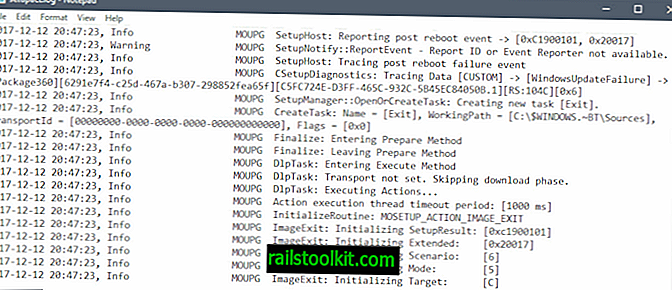
Τα Windows εμφανίζουν έναν κωδικό σφάλματος (συνήθως) όταν αποτύχει η αναβάθμιση ή η εγκατάσταση. Χρησιμοποιήστε τον κωδικό επέκτασης του σφάλματος για να προσδιορίσετε το αρχείο καταγραφής που θα πρέπει να εξετάσετε.
Ανοίξτε το εν λόγω αρχείο καταγραφής και αναζητήστε τον κωδικό σφάλματος που εμφανίζεται στην οθόνη των ρυθμίσεων των Windows.
Περισσότερες πληροφορίες σχετικά με τα σφάλματα αντιμετώπισης προβλημάτων είναι διαθέσιμες στον ιστότοπο των Εγγράφων της Microsoft.
Τώρα εσείς : Πώς αναλύετε τα σφάλματα αναβάθμισης στα Windows;
Σχετικά Άρθρα
- Τρόπος ανάλυσης των σφαλμάτων αναβάθμισης των Windows 10
- Βεβαιωθείτε ότι έχετε ελέγξει τις προεπιλεγμένες εφαρμογές και τις ρυθμίσεις μετά την πρόσφατη ενημέρωση των Windows 10
- Η Microsoft κυκλοφορεί εργαλείο για να αποκλείσει τις ενημερώσεις των Windows 10
- Εκτελέστε την εκκαθάριση δίσκου μετά την αναβάθμιση των Windows 10 σε ελεύθερο χώρο
- Κωδικοί σφαλμάτων αναβάθμισης των Windows αποκρυπτογραφούνται













